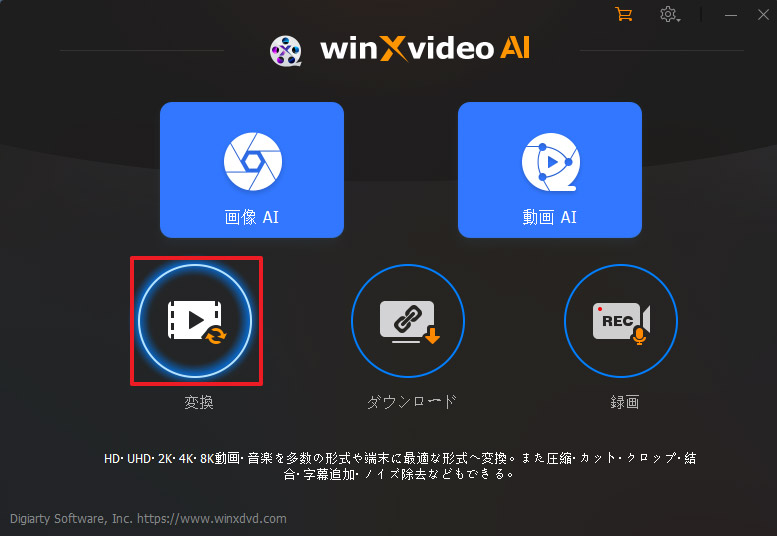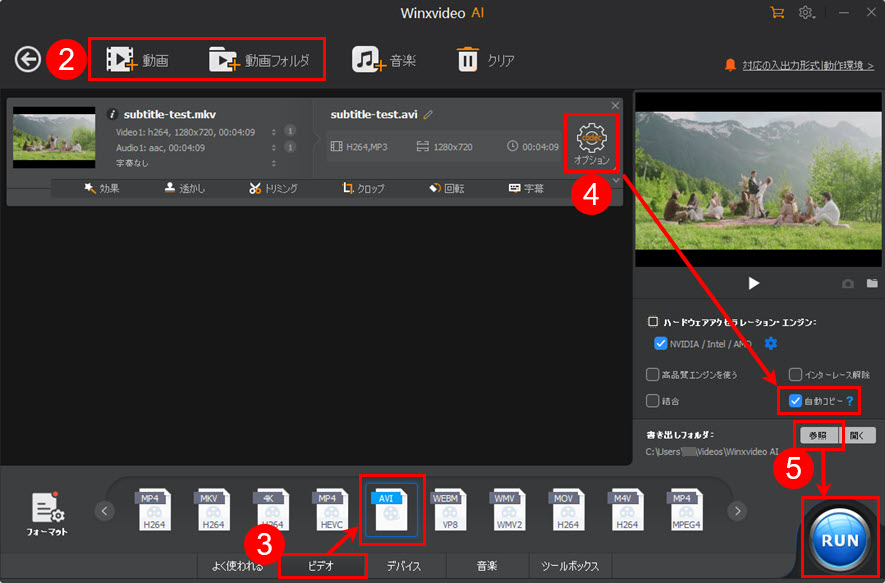�d���Ή̑�����MKV��AVI�ɕϊ�������@�i����ϊ��T�C�g������ϊ��\�t�g�j

MKV����t�@�C���̕ۑ��ɂ��Ȃ�̗e�ʂ��g�����ł��傤�B�{���ł́A��e�ʂ�MKV�t�@�C�������k���̍���AVI�t�H�[�}�b�g�ɕϊ�������@���Љ�܂��BMKV����AVI�֕ϊ�����ɂ́A2�̕��@������܂��B����Ō�܂Ń`�F�b�N���Ă��������B
�ڎ�
AVI�t�H�[�}�b�g�̃����b�g
MKV��AVI�ɕϊ�������@��F����ϊ��T�C�g�𗘗p����
MKV��AVI�ɕϊ�������@��F����ϊ��\�t�g�𗘗p����
- �@�@���k���������Ȃ���A�掿�Ɖ����͊����Y��ł��B��菬�����T�C�Y�ō��i���̓����ۑ����邱�Ƃ��ł��܂��B
- �A�@�ėp���������ł��BAVI�̓}�C�N���\�t�g����J�������g���q�ŁAWindows�ƈ�ʂ̃��f�B�A�v���[���[�ł͑S�������ɍĐ����邱�Ƃ��ł��܂��BMac�W�����ڂ̍ŐV��QuickTime��AVI���T�|�[�g���܂��B
AVI�̃����b�g
MKV��AVI�ɕϊ�������@��F����ϊ��T�C�g�𗘗p����
MKV����AVI�֕ϊ����������A�\�t�g���C���X�g�[���������Ȃ��Ȃ�A�I�����C������ϊ��T�C�g���g���܂��傤�B���I�����C������ϊ��T�C�g�͂������邩��A�ǂ������������킩��Ȃ��ł��傤�B�����ł́A���[�U�[������ԑ�������ϊ��T�C�g��MKV��AVI�ɕϊ�������@���Љ�܂��B
����ϊ��T�C�g�o�R�ŁAMKV��AVI�ɃG���R�[�h
-

https://www.onlinevideoconverter.com/ja/media-converter�@�ɃA�N�Z�X���āA�u�t�@�C����I�ԁv�ɂ���āAAVI�ɕϊ�������MKV�t�@�C�����T�C�g�ɒlj����܂��B
-

�o�̓v���t�@�C����ʂ��\������܂��B�����āA�u�t�H�[�}�b�g�F�t�H�[�}�b�g��I������v�������āA�u.avi�v���N���b�N������A�o�͌`����AVI�ɐݒ肳��܂��B
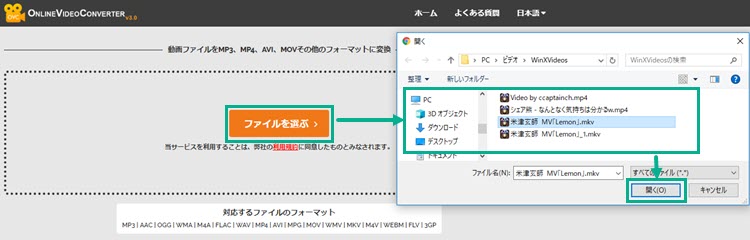
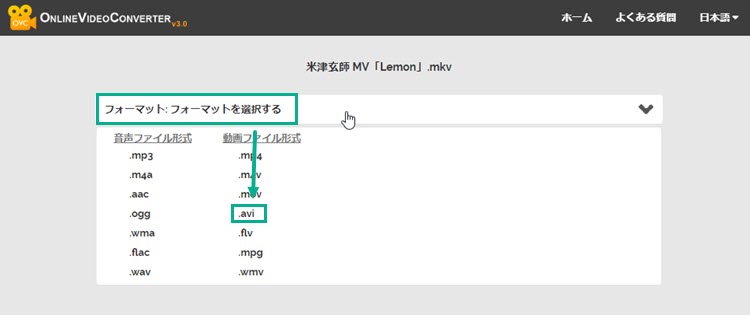
�u�X�^�[�g�v���N���b�N������A���̓���ϊ��T�C�g��MKV����AVI�֕ϊ����܂��B
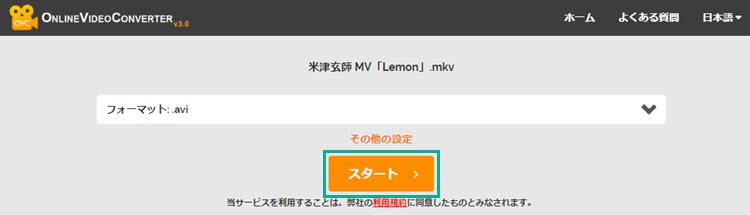
�ϊ��v���Z�X���I��������A�u�_�E�����[�h����v���N���b�N������A�ϊ����ꂽAVI�t�@�C�����p�\�R���Ƀ_�E�����[�h����܂��B

- * ���Ԃ�������B�\�[�X�����ϊ��T�C�g�ɃA�b�v���[�h����K�v������BMKV��4K�r�f�I�Ȃǃt�@�C���T�C�Y�̑傫��������A�b�v���[�h����ɂ́A�\���������邩������܂���B
- * �\�[�X�̓�����T�C�g�ɃA�b�v���[�h������A�T�C�g�̊Ǘ��l�͂��̓�����_�E�����[�h���āA�ق��̂Ƃ���Ɉ��p����\��������܂��B
- * �I�����C������ϊ��T�C�g�œ����ϊ�������A���̓�����T�C�g����_�E�����[�h���Ȃ���Ȃ�Ȃ��B �T�C�g��������ɃE�C���X��}���E�F�A���d�|����͊��S�ɂȂ��Ƃ͌����Ȃ��I
- * �I�����C����������ϊ��T�C�g�E����_�E�����[�h�T�C�g�͕K���L�����f�ڂ��Ă���B�댯��WEB�T�C�g�֗U��������l���𓐂܂ꂽ�댯��������B
- * �T�C�g�Ȃ̂ŁA�����ϊ�����ɂ̓l�b�g�����Ȃ��ꍇ�A�����ϊ����邱�Ƃ��ł��Ȃ��B
- * �I�����C������ϊ��͂����t�H�[�}�b�g��ϊ����邾���B��ʂ�DVD�ϊ��\�t�g�łł��铮��ҏW�i�J�b�g�A�����Ȃǁj�A�X�y�b�N�J�X�^�}�C�Y�i�r�b�g���[�g�A�t���[�����[�g�A�R�[�f�b�N�Ȃǁj�̂悤�Ȃ��Ƃ́A�I�����C������ϊ��T�C�g�ł͂ł��Ȃ��B
����ϊ��T�C�g�̃f�����b�g
MKV��AVI�ɕϊ�������@��F����ϊ��\�t�g�𗘗p����
����ϊ��T�C�g�̈��S���ɖ����Ă���Ȃ�A����ϊ��\�t�g���g���܂��傤�B
�������߂�MKV AVI�ϊ��\�t�g�FWinxvideo AI

Winxvideo AI�́A����ϊ��\�t�g�Ƃ��čł��L���ł��B���S�ł����A���{��ɂ��T�|�[�g���Ă��āA���{�l�̏��S�҂ł������Ɏg�����Ȃ��܂��B���i���G���W���A�C���^�[���[�X�����A�n�[�h�E�F�A�A�N�Z�����[�V�����Z�p�����A�������E����MKV��AVI�ɕϊ��ł��܂��B
- 1����
- 2���掿��������
- 3�ҏW�@�\����
- 4CPU�̎g�p�����Ⴂ
- 5�p�����[�^�ݒ�\
- 6�Ǝ��̎����R�s�[�@�\
- 7���ʂȋ@�\����
����ϊ��\�t�g��MKV��AVI�ɕϊ�������@
�܂��AWinxvideo AI�������T�C�g���疳���_�E�����[�h���āA�C���X�g�[�����܂��B
-

MKV AVI�ϊ��\�t�gWinxvideo AI���N�����āA�u�ϊ��v�{�^�����N���b�N���āA���恕�����̕ϊ��@�\���J���܂��B
-

�㕔�̃��j���[�o�[�Łu�{����v/�u�{����t�H���_�v�ɂ���āAMKV����t�@�C�����\�t�g�ɒlj����܂��B�܂��́A�G�N�X�v���[���[����MKV�t�@�C�����N����ʂ̍����Ƀh���b�O���h���b�v���ă\�t�g�ɒlj����܂��B
-

�����ŏo�̓t�H�[�}�b�g��ݒ肵�܂��B�u�r�f�I�v���uAVI�v�̏��őI�����܂��B
-

�����A����MKV��AVI�ɕϊ��������ꍇ�A�ucodec/�I�v�V�����v�Ƃ����ݒ�{�^�����N���b�N���āA�o�̓t�@�C���̃r�f�I�R�[�f�b�N�ƃI�[�f�B�I�R�[�f�b�N����͂̂Ɠ����ɐݒ肵�Ă��������B�����āA�u�����R�s�[�v�Ƀ`�F�b�N�����Ă��������B������MKV��AVI�ɕϊ����邱�Ƃ��ł��܂��B
-

�u�Q�Ɓv�{�^�����N���b�N���ĕϊ����ꂽ����t�@�C���̕ۑ��ꏊ���w�肵����A�uRUN�v�������āAMKV AVI�ϊ����n�܂�܂��B